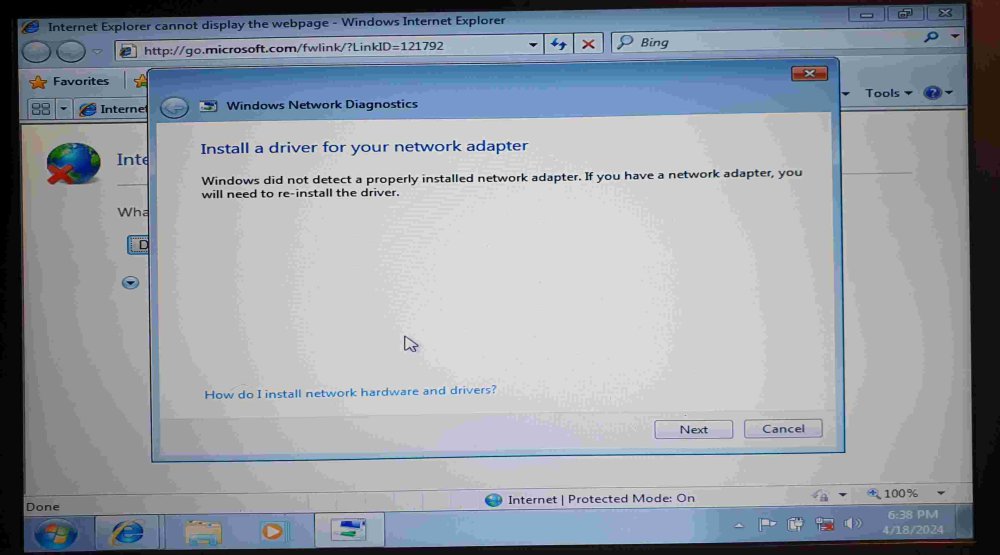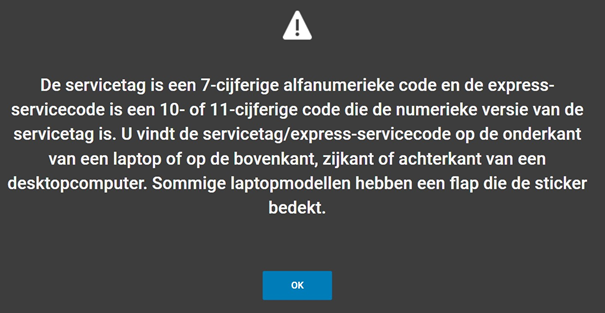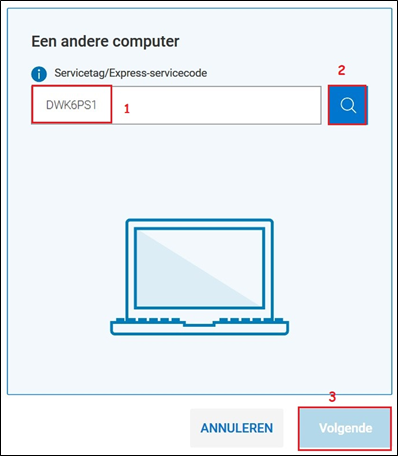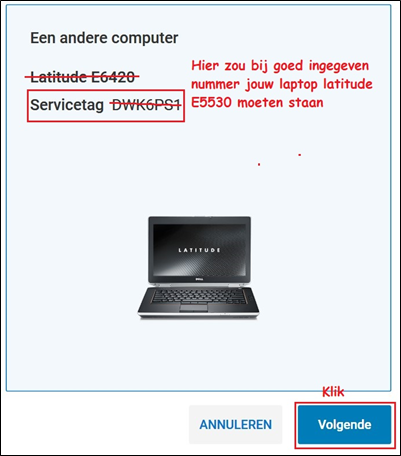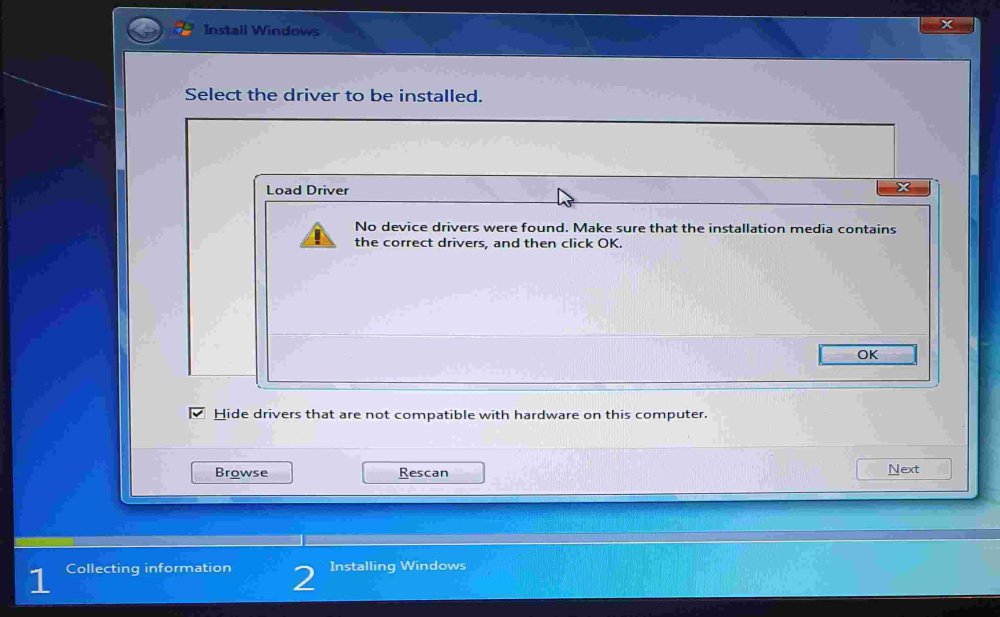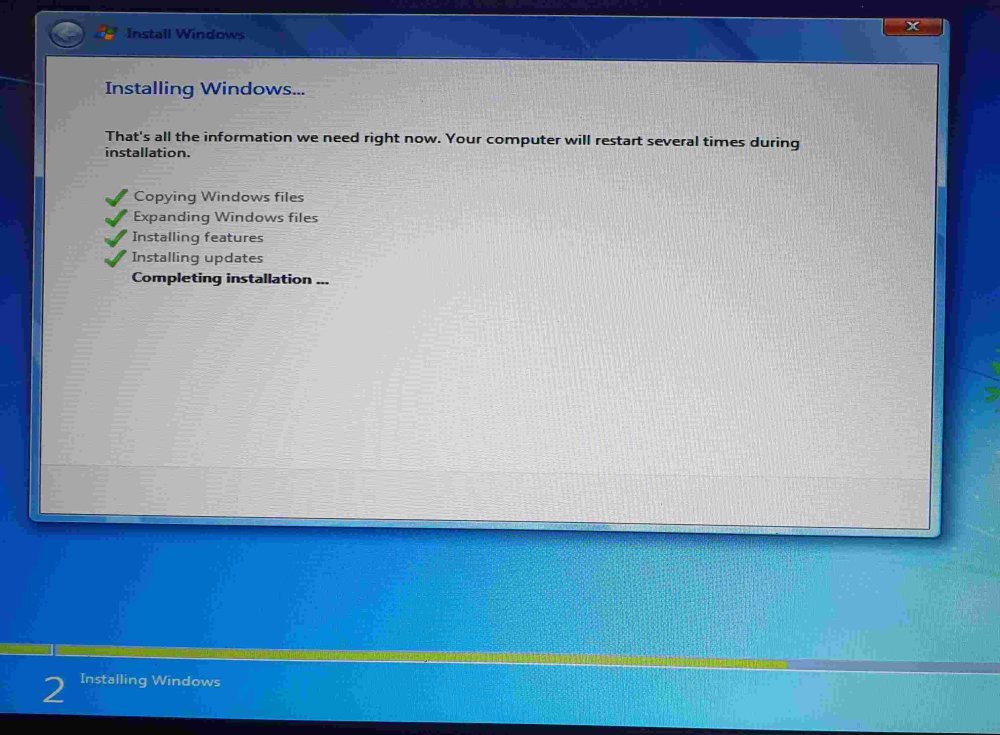Alle activiteit
Deze stream update zichzelf
- Vandaag
-

Kyocera printer gebruikersnaam en wachtwoord kwijt
kweezie wabbit reageerde op Sandrijn's topic in Hardware algemeen
Dan kan hier een op. Succes nog. - Gisteren
-
Ik zou helemaal niet online gaan met Windows 7. Wil je toch af en toe online gaan, kijk dan in apparaatbeheer welke internetadapter er in jouw laptop zit. Wil je Acrobat Reader alleen maar gaan gebruiken om pdf bestanden mee te openen? Als dat alles is, dan raad ik je een andere (veel lichtere) pdf reader aan, namelijk Sumatra PDF; hier te downloaden: https://www.sumatrapdfreader.org/download-free-pdf-viewer Download wel de juiste versie voor jouw systeem: bijv, 32 bit, als jouw Windows 7 ook 32 bit is. Downloaden doe je op een andere pc. Breng het installatiebestand dan met een USB stick over naar de laptop.
-
-
 DHZ reageerde op een bericht in een topic:
Activering Windows Pro
DHZ reageerde op een bericht in een topic:
Activering Windows Pro
-
-
-
 DHZ reageerde op een bericht in een topic:
Activering Windows Pro
DHZ reageerde op een bericht in een topic:
Activering Windows Pro
-
(sorry, 'k was dit topic uit het oog verloren... 😞 )
-
 DHZ reageerde op een bericht in een topic:
Activering Windows Pro
DHZ reageerde op een bericht in een topic:
Activering Windows Pro
-
Ik wil zeker en vast geen tegenstrijdige info/hulp aanbieden. Natuurlijk mag je dat vragen. En ja die nummer(s) mag je hier gerust plaatsen. Maar ik ben er vrij zeker van dat je wat computerkennis hebt, vandaar dat je het onderstaande zelf eens best kan proberen. Met deze nummers is er op de website van Dell het juiste Installatiebestandje (.iso) te downloaden voor Windows 7 Pro +SP1 met de juiste en correcte drivers aan boord geschikt voor jouw Latitude E5530. Om er echter aan te geraken heeft Dell die nummer(s) nodig. Het installatiebestandje . iso is goed voor de installatie van alle verschillende versies van Windows 7 - van De Starter-versie (enkel 32 bits) via de Home - Pro tot de Ultimate-versie! Hier eens lezen en misschien het aangegeven "OS Recovery Tool" installeren en starten (het wijst zichzelf): https://www.dell.com/support/home/nl-be/drivers/osiso/recoverytool/w732 Alle nodige bestanden worden gedownload en zelfs op een usb stick geplaatst. Beter is echter het gedownloade .iso bestand zelf te gaan kopiëren op de plaatst waar het maar tijdelijk op je computer wordt opgeslagen en dan ergens op je Bureaublad (of waar je zelf wil) op te slaan. Het .iso bestand blijft er staan tot na het proces van de controle van het gedownloade .iso bestand is beëindigd! Vlug zijn is de kunst - daarvoor moet je de verborgen bestanden, mappen en stations op voorhand zichtbaar maken en volg dan deze weg: C/ ProgramData/Dell/OS Recovery Tool/Downloads Maak dan aan de hand van dit .iso bestand met Rufus een opstartbare usb-stick en .... Vergeet niet de verborgen bestanden .... niet terug te verbergen!!!
-
Dat hoeft niet zo te zijn. Soms zijn USB 3.0 poorten van binnen ook zwart. Kijk dan wat voor pictogram er bij staat. Als er SS (van SuperSpeed) bij staat, dan is het een USB 3.0 poort. Hieronder een voorbeeld van mijn pc:
-
Je hoeft die recovery partitie van 17 GB niet te behouden. Die kan helemaal leeg. Wat erop staat is van Windows 10, en jij gebruikt nu Windows 11 op je laptop. Wat op die D partitie staat is dus niet noodzakelijk voor een goede werking van Windows 11. Het enige wat jij er zelf op hebt gezet is MailStore Home. Op een recovery partitie mag je zelf nooit iets zetten. Wat jij zou kunnen doen, is het volgende: Gebruik het programma MiniTool Partition Wizard. Klik met de rechter muisknop op de D partitie en kies dan Delete (= Verwijderen). Klik daarna op Apply (= Toepassen/uitvoeren). De knop Apply vind je links bovenaan. De D partitie is dan unallocated (niet-toegewezen) ruimte geworden. Daarna ga je de kleine partitie van 980 MB helemaal naar rechts slepen, zodat die aan het einde van de schijf komt te staan. Klik met de rechter muisknop op de partitie van 980 MB en kies dan Move/Resize. Sleep die kleine partitie dan helemaal naar rechts, zo ver als je kunt. Klik daarna weer op Apply. Nu staat de 17 GB niet-toegewezen ruimte tussen de C partitie en de kleine partitie van 980 MB. En dan kun je die 17 GB toe gaan voegen aan de C partitie. Klik daarvoor met de rechter muisknop op de C partitie en kies dan Extend (= uitbreiden). Voeg die gehele 17 GB toe aan de C partitie. Klik daarna weer op Apply. Passer heeft meer ervaring met MiniTool Partition Wizard dan ik. Hij kan je er waarschijnlijk wel doorheen loodsen. Mocht je er enorm tegenop zien, dan doe je het niet. Je hebt voorlopig nog genoeg vrije ruimte op je C partitie. Wat ik wel zou doen is de stationsletter verwijderen van die D partitie. Daarna is hij niet meer zichtbaar in de Verkenner en dan kom je ook niet in de verleiding om er zelf iets op te zetten. In een eerdere reactie in dit topic (op 11 april) heb ik beschreven hoe je de schijfletter/stationsletter van de D partitie kunt verwijderen met Schijfbeheer.
-
-
Mag ik die gewoon hier posten (ik deed dat met de Product key ook en blijkbaar was dat niet zo'n goed idee)? Mag ik ook vragen waarom u die vraagt? Het is wel raar dat de installatie gisteren een heel eind vorderde en dat drivers toe blijkbaar geen probleem waren
-
 Calvus reageerde op een bericht in een topic:
Activering Windows Pro
Calvus reageerde op een bericht in een topic:
Activering Windows Pro
-
Calvus startte met het volgen van Activering Windows Pro
-
@DHZ, Kan je me eens de "servicetag" van je laptop geven, dit is een 7 cijferige alfanumerieke code en/of de "express-servicecode", dit is een 10-of 11-cijferige code die de numerieke versie is van de servicetag. Je vind de servicetag/express-servicecode op de onderkant van je laptop. Het is niet een van de nummers die te zien zijn in je printscreen geplaatst op zaterdag laatstleden om 20.57 uur!!! Ook niet het type van je laptop (E5530).
-
porrelaar startte met het volgen van Activering Windows Pro
-
Ik heb het vermoeden dat je de USB stick hebt aangesloten op een USB 3.0 poort. Dat moet niet, want Windows 7 heeft geen driver voor USB 3.0 aan boord. Verschil tussen een USB 2 en een USB 3 poort: de USB 2.0 poort is van binnen meestal zwart, terwijl een USB 3.0 poort van binnen meestal blauw is. 1) Wanneer u dit probleem tegenkomt, haalt u uw USB-flashdrive uit de huidige poort en sluit u deze vervolgens aan op een andere poort, die een USB 2.0 poort zou moeten zijn. 2) Wanneer u hiermee klaar bent, drukt u eerst op de knop OK om dit meldingsvenster af te sluiten. Klik vervolgens op de rode X-knop in de rechterbovenhoek om de installatie te annuleren. 3) Vervolgens zul je zien dat je terug bent in de interface waar je van bovenaf wordt gevraagd Windows 7 te installeren. Druk op Nu installeren om te beginnen. 4) Herhaal de installatiestappen die je eerder hebt doorlopen, en dan zul je zien dat je in de interface terechtkomt waar je wordt gevraagd te kiezen waar je Windows wilt installeren. Kies de schijf volgens uw behoefte en klik vervolgens op Volgende om door te gaan. 5) Wacht tot de rest van het installatieproces is voltooid. Bron (in het Engels): https://www.drivereasy.com/knowledge/no-device-drivers-were-found-when-installing-windows-7-solved/
-
Kijk het een weekje aan. Als de melding over de scriptfout toch terugkomt, dan reageer je natuurlijk meteen in dit topic. Komt de melding niet meer terug, laat dat dan over ongeveer een week weten in een reactie. Dan kan dit topic gesloten worden.
-
 porrelaar reageerde op een bericht in een topic:
Kyocera printer gebruikersnaam en wachtwoord kwijt
porrelaar reageerde op een bericht in een topic:
Kyocera printer gebruikersnaam en wachtwoord kwijt
-

Kyocera printer gebruikersnaam en wachtwoord kwijt
Passer reageerde op Sandrijn's topic in Hardware algemeen
Mooi dat je uit de problemen bent Sandrijn ! Dank voor de terugmelding. -
Kyocera printer gebruikersnaam en wachtwoord kwijt
Sandrijn reageerde op Sandrijn's topic in Hardware algemeen
Bedankt. Dit werkt helaas ook niet. Ik vond ergens diep bij de FAQ op de Kyocera site de default instelling. Die werkt! Ik heb met nieuwe wifi kunnen instellen. Bedankt voor je hulp! -
Passer startte met het volgen van Kyocera printer gebruikersnaam en wachtwoord kwijt
-

Kyocera printer gebruikersnaam en wachtwoord kwijt
Passer reageerde op Sandrijn's topic in Hardware algemeen
Sandrijn, welkom op PCH Probeer dit even: a. maak een herstelpunt (zodat je bij falen terug kan) en b. uninstall je printer eens (vb met de freeversie van Revo Uninstaller), c. reboot en installeer je printer eens opnieuw? (dan krijg je misschien de kans nieuwe gegevens in te voeren?) Enfin, dat zou ik zelf als eerste proberen... -

Kyocera printer gebruikersnaam en wachtwoord kwijt
abbs reageerde op Sandrijn's topic in Hardware algemeen
Hallo, Neem het volgende filmpje eens door om hem te resetten. -
Kyocera printer gebruikersnaam en wachtwoord kwijt
Sandrijn reageerde op Sandrijn's topic in Hardware algemeen
Dan geeft hij aan dat het een ongeldige inlog betreft: gebruikersnaam is niet bekend! Het is dus niet bij het invullen van de netwerkgegevens zelf, maar een extra stap ervoor waar het systeem met een soort van extra tussenstap om een gebruikersnaam en wachtwoord vraag om überhaupt iets in te kunnen vieren in het systeem. Ook bij andere systeemaanpssingen vraagt hij hierom.....Het lijkt dus een inlog om überhaupt toegang te krijgen tot het hele systeeminstellingenmenu. -

Kyocera printer gebruikersnaam en wachtwoord kwijt
abbs reageerde op Sandrijn's topic in Hardware algemeen
Maar als hij daarom vraagt vul dan eens de nieuwe gegevens in van je nieuwe internetaanbieder. -
Sandrijn startte met het volgen van Kyocera printer gebruikersnaam en wachtwoord kwijt
-
Kyocera printer gebruikersnaam en wachtwoord kwijt
Sandrijn reageerde op Sandrijn's topic in Hardware algemeen
Helaas vraagt het systeem al naar een gebruikersnaam en wachtwoord voordat ik bij de wifi installatie ben. Ik kom dus niet zover in de installatiewizard om te wifi gegevens in te kunnen voeren. Iemand een idee hoe ik dit kan omzeilen? Misschien dus door een harde reset zodat het systeem deze gebruikersnaam en wachtwoord vergeet?? -
Bijna gelukt! Genomen acties om Windows 7 te installeren op de laptop: · De Windows 7 iso-file op de PC gedownload · Met Rufus een opstartbare USB gemaakt · In BIOS van de laptop de boot sequence gewijzigd: o F12 gedrukt tijdens opstarten o Naar BIOS Setup – Settings – General – Boot Sequence o Bestaande volgorde was Internal HDD – Onboard NIC – Diskette drive – USB Storage Device – CD/DVD/CD-RW Drive. Deze gewijzigd door USB Storage Device naar boven te verplaatsen en dan Apply en Exit gedrukt. · Laptop gestart met de USB aangesloten => boodschap “Press any key to start from USB”. o Deed ik dat niet, dan startte de PC gewoon op in Windows 10 Pro o Deed ik dat wel, dan kreeg ik een opstartscherm Install Windows 7, waarin in principe Language,, Time and currency format en Keyboard or input method gekozen konden worden. Ik veranderde niets en kies respectievelijk voor English, English (US) en US (de laptop heeft een QUERTY klavier). Ik kies in het volgende scherm voor “Advanced” (niet voor “Upgrade”), ga akkoord met de voorwaarden en kies Disk 0 Partition 2 (297.5 GB) als locatie waar Windows geïnstalleerd dient te worden. Even verscheen nog de boodschap dat bestanden die met een vorig besturingssysteem aangemaakt zijn verplaatst zullen worden naar “Windows.old, maar dat dit vorige besturingssysteem niet meer gebruikt zal kunnen worden. Vervolgens begon de installatie, waarbij de melding kwam dat de PC verschillende keren zou herstarten tijdens de installatie. Aangezien de USB echter in de laptop zat tijdens de installatie begon op een gegeven ogenblik de installatie opnieuw. Heb dan de USB uit de laptop verwijderd en afgewacht. Het scherm zag er toen als volgt uit: De laptop bleef op het laatst wel erg lang hangen (> 1 uur) zonder dat er schijnbaar nog iets gebeurde. Daarom laptop uitgeschakeld door Startknop in te drukken. Nu wil ik vandaag opnieuw proberen en de laptop start op van de USB en ik krijg de boodschap dat er een driver ontbreekt: Staan alle bestanden dan niet op de USB? Andere oorzaak?
-
abbs startte met het volgen van Kyocera printer gebruikersnaam en wachtwoord kwijt
-

Kyocera printer gebruikersnaam en wachtwoord kwijt
abbs reageerde op Sandrijn's topic in Hardware algemeen
Hallo, Als je de printer via wifi wilt gebruiken zou je willen gaan gebruiken moet je die toch verander, hier een mooi filmpje. -
Sandrijn werd lid van de community
-
Ik heb een nieuwe internetaanbieder en dus een nieuw wifiwachtwoord. Ik wil dit instellen op mijn Kyocera Ecosys M5526cdw printer, maar hij vraagt om een gebruikersnaam en wachtwoord als ik in systeeminstelling naar de netwerkinstellingen wil. Ik kan me niet herinneren dat ik hier ooit iets heb ingevuld. Hoe nu verder? Zou ik het systeem kunnen resetten zodat ik de printer opnieuw kan installeren en de nieuwe wifi gegevens kan invoeren?
-
Hallo, Ik had die melding gewoon na het sluiten van outlook new, mijn nu gebruikte e-mail programma, en ook niet altijd. Nu heb ik gedaan zoals u zij porrelaar. Hopelijk is het bij mij nu ook o^pgelost, was wel vervelend. Hartelijk dank. Patric

OVER ONS
PC Helpforum helpt GRATIS computergebruikers sinds juli 2006. Ons team geeft via het forum professioneel antwoord op uw vragen en probeert uw pc problemen zo snel mogelijk op te lossen. Word lid vandaag, plaats je vraag online en het PC Helpforum-team helpt u graag verder!